Administrador de Tablas de Sistema
Inicio
En esta sección, podrá parametrizar información personalizada que podrá utilizar en diferentes módulos de InterFuerza. Para conocer cómo usar los detalles generales, consulte este artículo antes de comenzar.
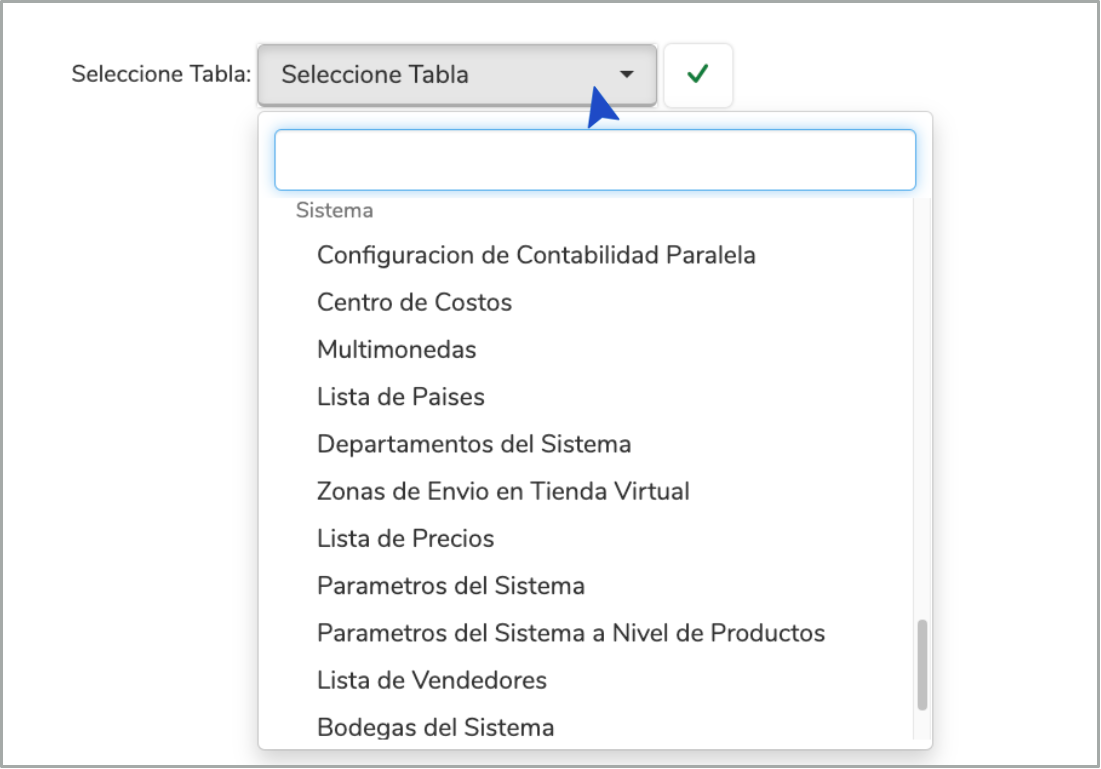
Configuración de Contabilidad Paralela
Esta función es muy útil para aquellos países que manejan contabilidad Paralela (NIF). En este caso, aquí podrán activar esta función para usarla en su módulo contable. Para activar esta función debe dar clic "Editar", habilitar "Yes" y "Guardar línea"
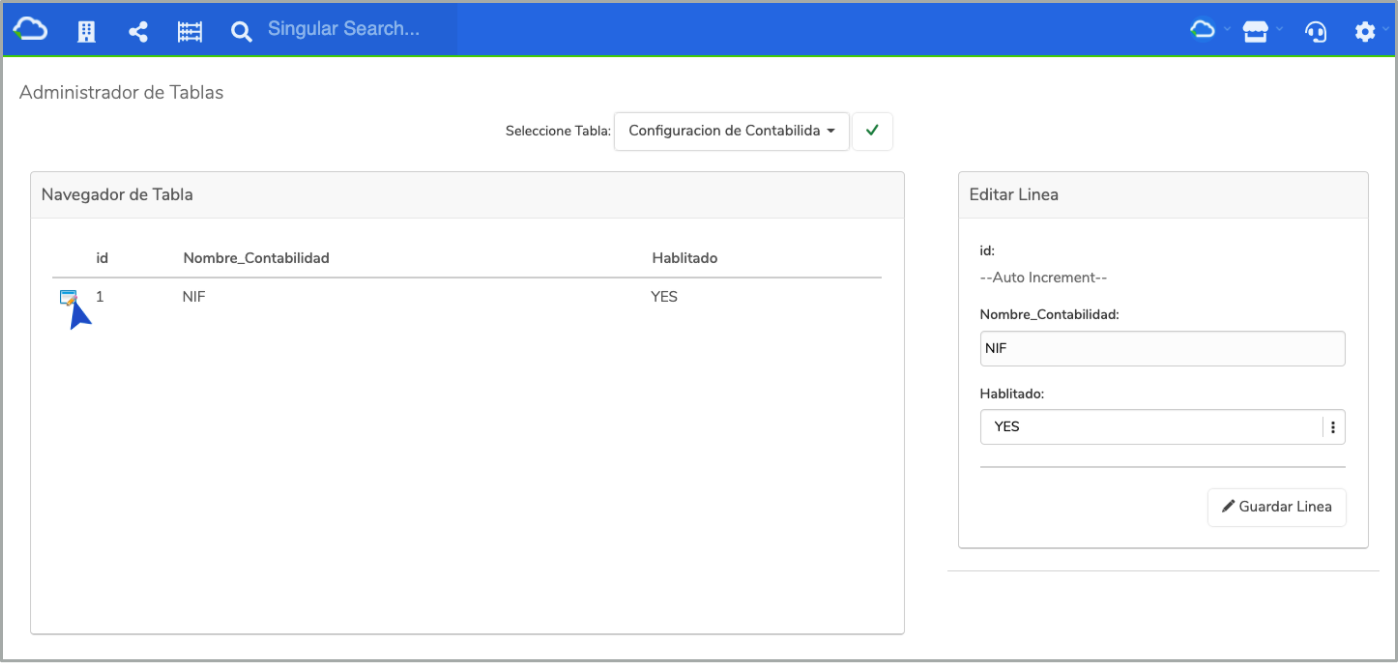
| Campos (Editar Línea) | Detalle |
|---|---|
| Nombre Contabilidad | NIF |
| Habilitado | Seleccionar "Yes" para utilizar la función en su módulo contable. |
Centro de Costo
Esta tabla le permite crear todos los centros de costos que requiere integrar con el manejo financiero de la herramienta, permitiéndole emitir varios documentos desde su cuenta de InterFuerza. Para crear una nueva categoría, debe utilizar la opción “Agregar Línea Nueva”.
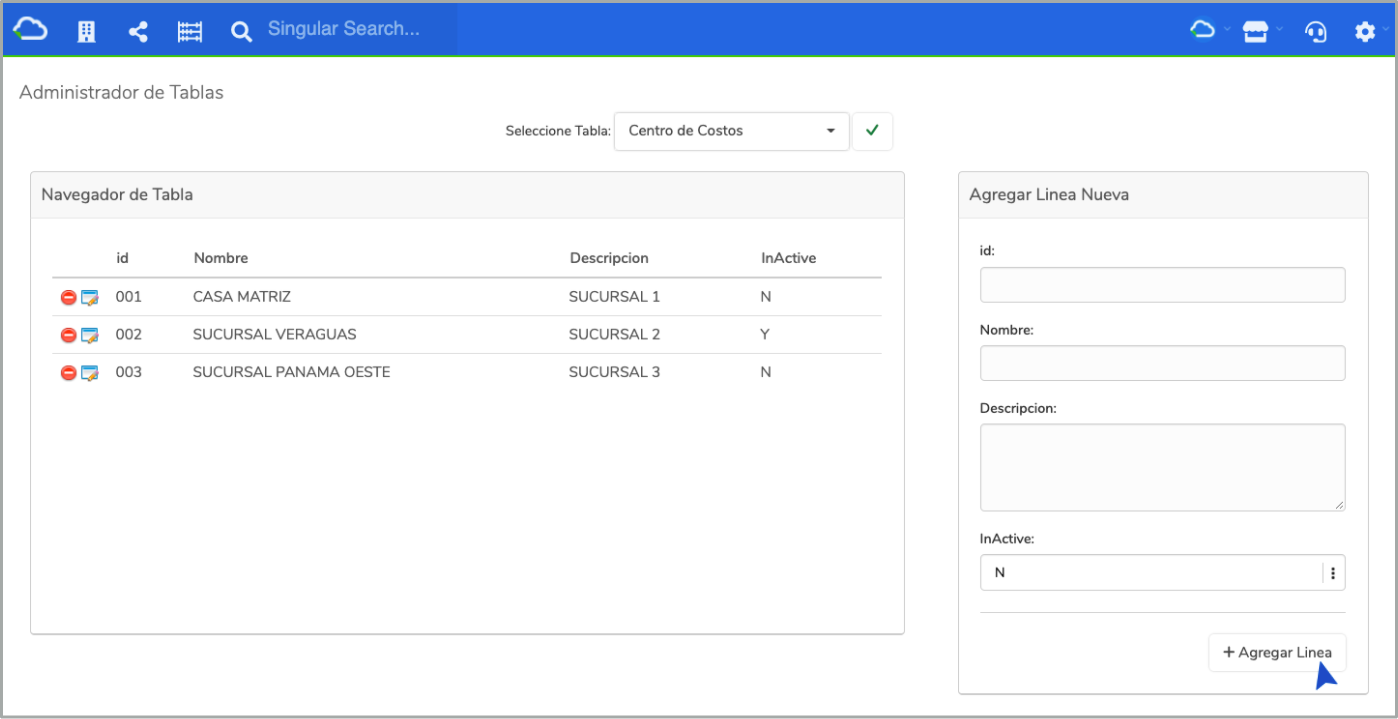
| Campos ("Agregar Línea Nueva") | Detalle |
|---|---|
| ID: | Es el número (#) que desea asignar a su centro de costos. |
| Nombre: | Aquí podrá designar el nombre para catalogar su centro de costos. |
| Descripción: | Podrá agregar un detalle más amplio del centro de costos que está creando. |
| InActive: | Si este centro de costo estará en uso, deberá estar en N. Si por el contrario, dejará de usar este centro de Costo, deberá asignar Y aquí. |
Multimonedas
Aquí podrá configurar y administrar las diferentes monedas que desee utilizar para funciones de ventas y compras en InterFuerza. Para crear una nueva categoría, debe utilizar la opción “Agregar Línea Nueva”.
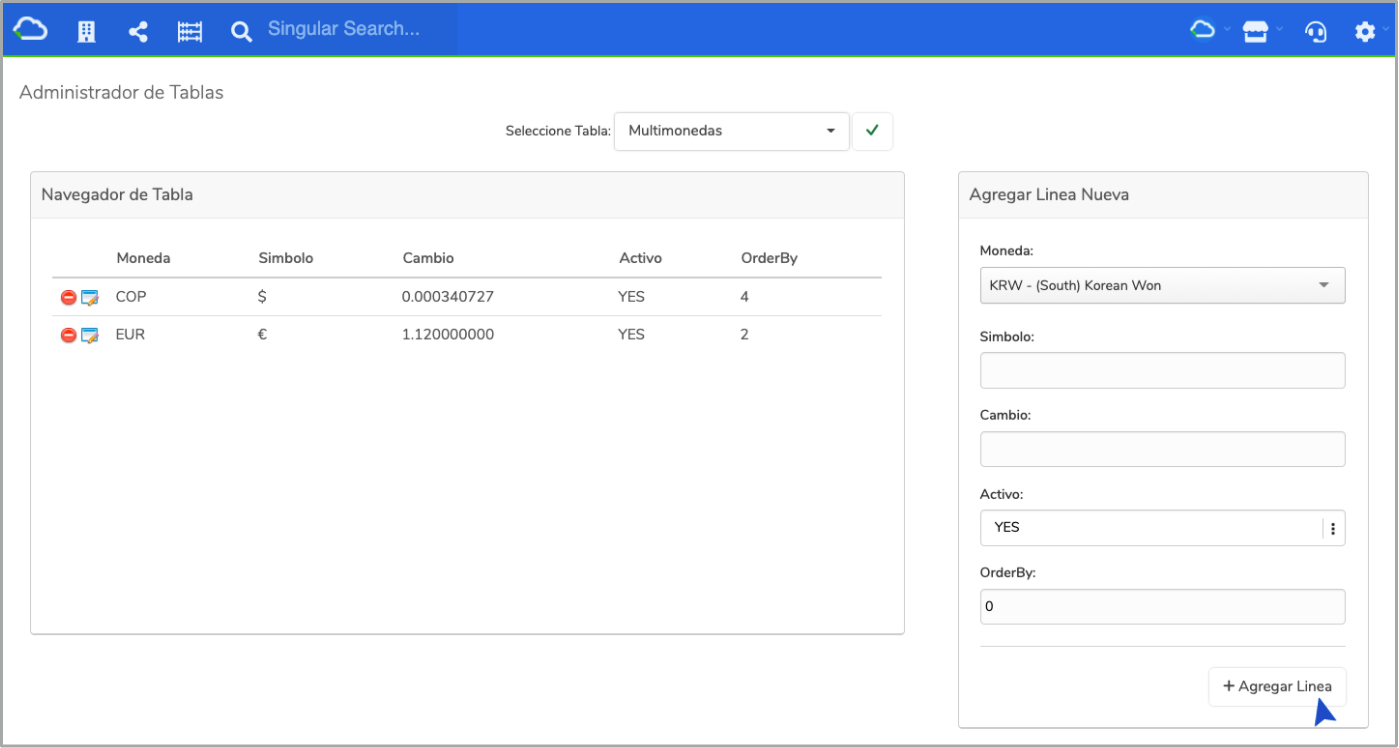
En ella podrá agregar las monedas que requiere como adicionales, con su valor de Cambio, el cual debe calcularlo con base en el valor, contra la moneda local. Por ejemplo si nuestra moneda local es USD (Dolares Americanos) y deseamos agregar EUR (Euros) y la misma muestra un cambio de 1.12 EUR por cada 1 USD debe colocar en Cambio el monto de 01.12. Se permite multiples unidades decimales para el manejo de monedas que manejan valores de cambios muy por debajo.
| Moneda: | Seleccione del listado el tipo de moneda que utilizará para el cambio. |
| Símbolo: | Asigne el símbolo correspondiente a la moneda de cambio que usará. |
| Cambio: | Determine la tasa de cambio representativa para la moneda seleccionada. |
| Activo: | Podrá elegir entre YES y NO. Según sea el status de su moneda. |
¡Atención!
Recuerde que debe actualizar diariamente la tasa de cambio de representativa del mercado para la(s) moneda(s) diferentes a las de su país que esté usando para generar sus ventas.
Lista de Países
Si bien InterFuerza trae consigo un listado predeterminado, usted podrá personalizarlo según su necesidad. Este suele asignarse a clientes y/o proveedores al momento de su creación. Para crear una nueva categoría, debe utilizar la opción “Agregar Línea Nueva”.
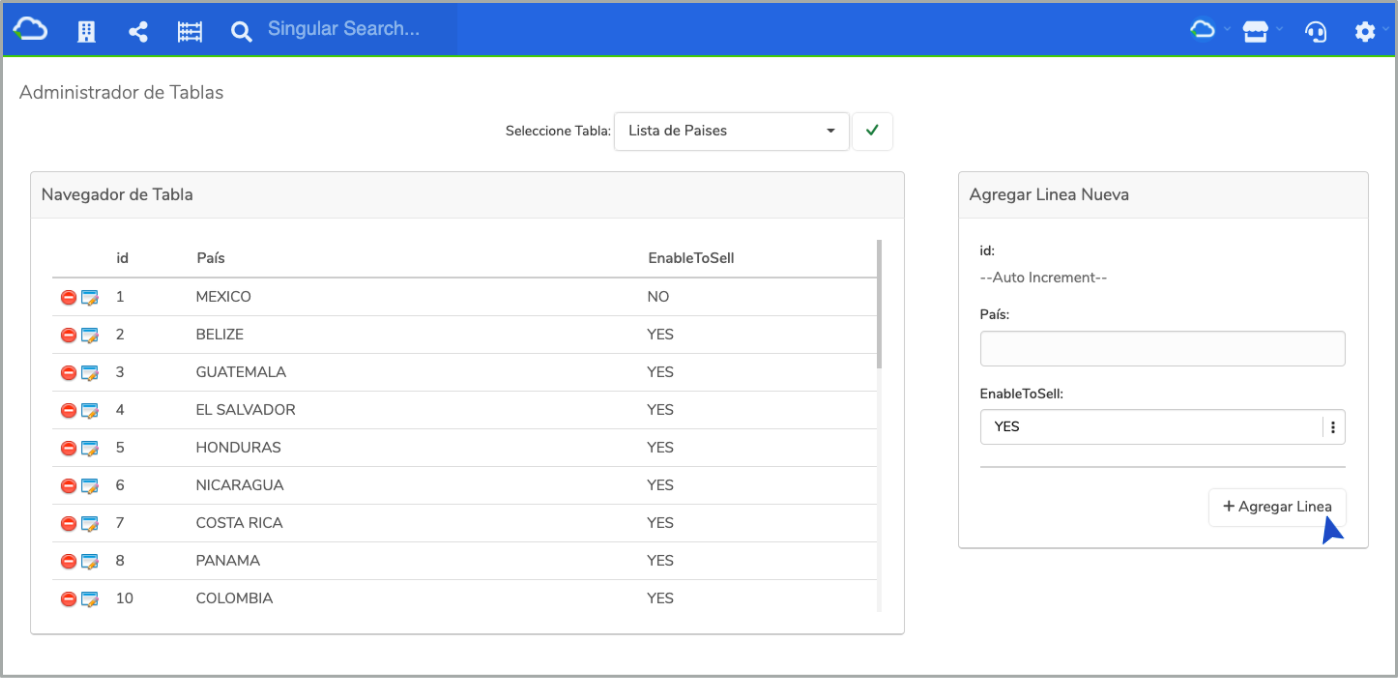
| Campos ("Agregar Línea Nueva") | Detalle |
|---|---|
| País: | Debe colocar el nombre del país que desea agregar. |
| EnableToSell: | Seleccionar la opción de "Yes" |
Departamentos del Sistema
En esta sección podrá crear todos los departamentos que están activos en su negocio para utilizarlos en diferentes funciones de su cuenta. Para crear un nuevo departamento, debe utilizar la opción “Agregar Línea Nueva”.

| Campo ("Agregar Línea Nueva") | Detalle |
|---|---|
| Nombre: | Designar el nombre del departamento que desea añadir. |
Lista de Precios
Administre desde aquí todas las listas de precios de ventas para sus productos. Para crear una nueva lista de precios, debe utilizar la opción “Agregar Línea Nueva”.
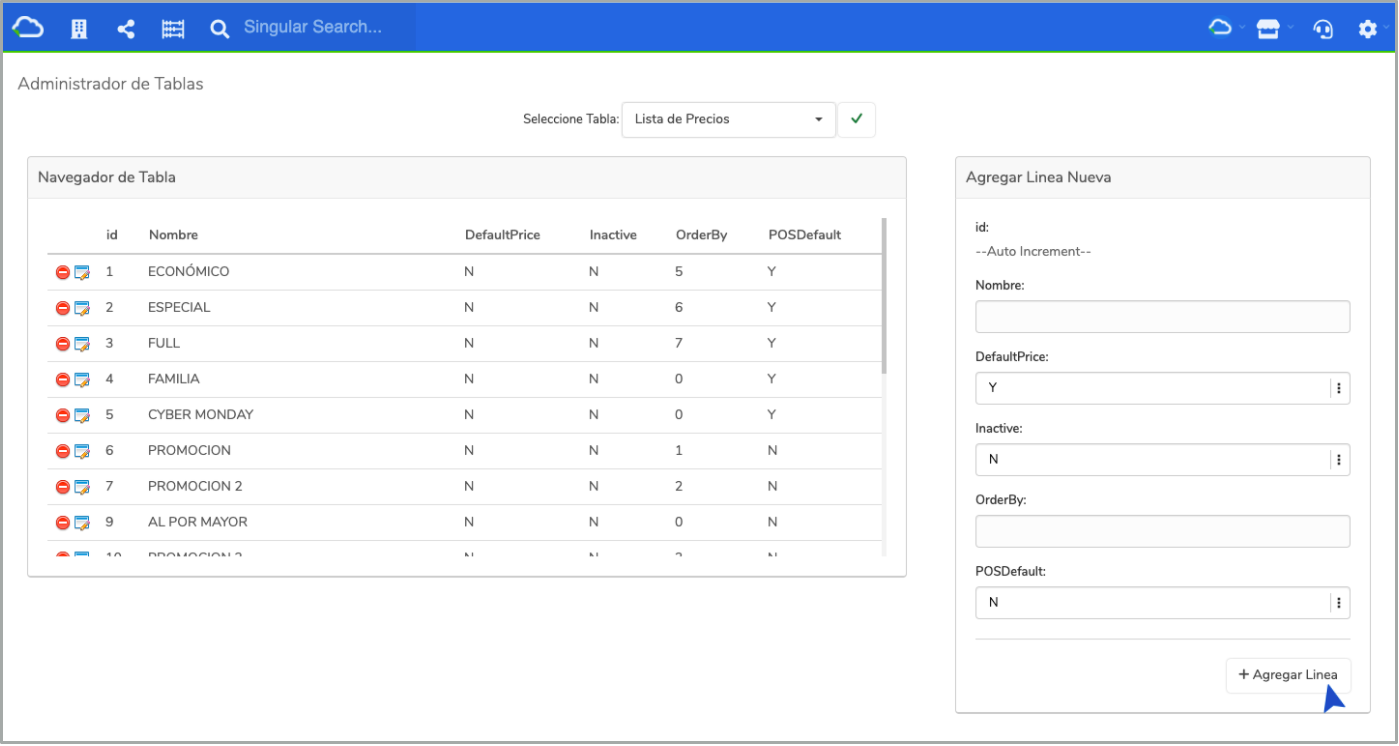
| Campo ("Agregar Línea Nueva") | Detalle |
|---|---|
| Nombre: | Asigne el nombre con el que categorizará esta lista de precios. |
| DefaultPrice: | Use Y si es el precio determinado para sus productos; o use N si es una lista adicional a la principal. |
| Inactive: | Use N para mantener activa esta lista de precios; Use Y para inactiva la lista de precios. |
| OrderBy: | Asigne el # que corresponderá a esta lista de precios en el listado de selección. |
Parámetros del sistema
Esta sección del administrador de tablas le permitirá activar o desactivar funciones muy importantes para el uso de la herramienta en su negocio. Para editar la información, debe dar click en el botón de editar de la lista predeterminada del sistema:
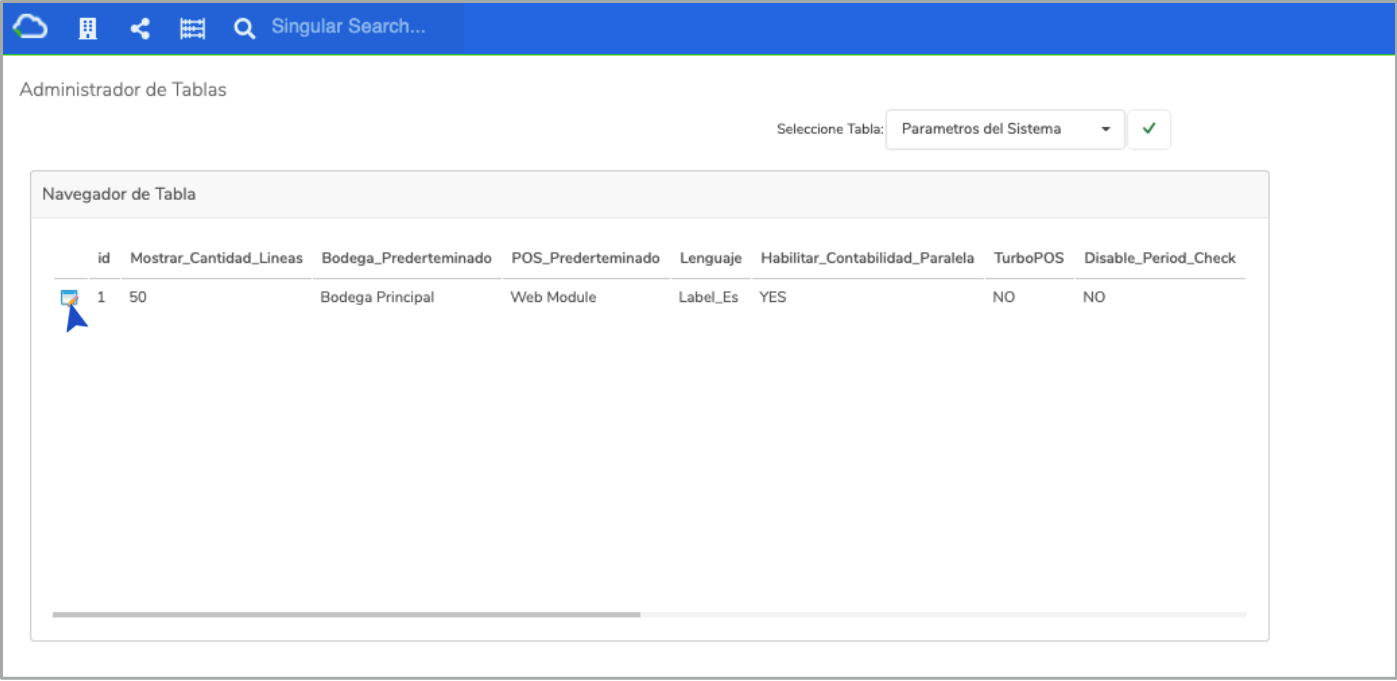
| Campo ("Agregar Línea Nueva") | Detalle |
|---|---|
| Mostrar cantidad de líneas: | Corresponde a la cantidad de líneas que desea ver en una sola pantalla al listar por ejemplo, sus clientes. |
| Bodega_Predeterminada: | Aquí deberá seleccionar del listado la bodega principal en el sistema para su negocio. |
| POS_Predeterminado: | Aquí deberá establecer el canal principal de facturación de su negocio. |
| Habilitar_Contabilidad_Paralela: | Active esta opción solo si usará contabilidad paralela en su organización. |
| Disable_Period_Check: | Esta opción le permitirá tener o no activa la opción de comprobación de periodos. |
| Contrat_Billing_Until_Expire: | Esta opción determina si facturará o no los contratos de servicio hasta su fecha de vencimiento únicamente. |
| Tickets_Quotes_Aproved: | Esta opción determina si las cotizaciones realizadas en los casos se aprueban automáticamente para su facturación al ser creadas, o no. |
| Purchase_Services: | Esta opción determina si desea comprar o no servicios. |
| Quote_Invoice_Select_Prod_PriceList: | Esta opción le permitirá seleccionar múltiples listas de precios al momento de cotizar un producto. |
| Tickets_Custom_Fields: | Esta opción es de uso interno de InterFuerza. Para la parametrización de campos personalizados para casos. |
Parámetros del Sistema a nivel de Productos
Esta sección del administrador de tablas le permitirá activar o desactivar funciones muy importantes para el uso de los productos en su negocio. Para editar la información, debe dar click en el botón de editar de la lista predeterminada del sistema:
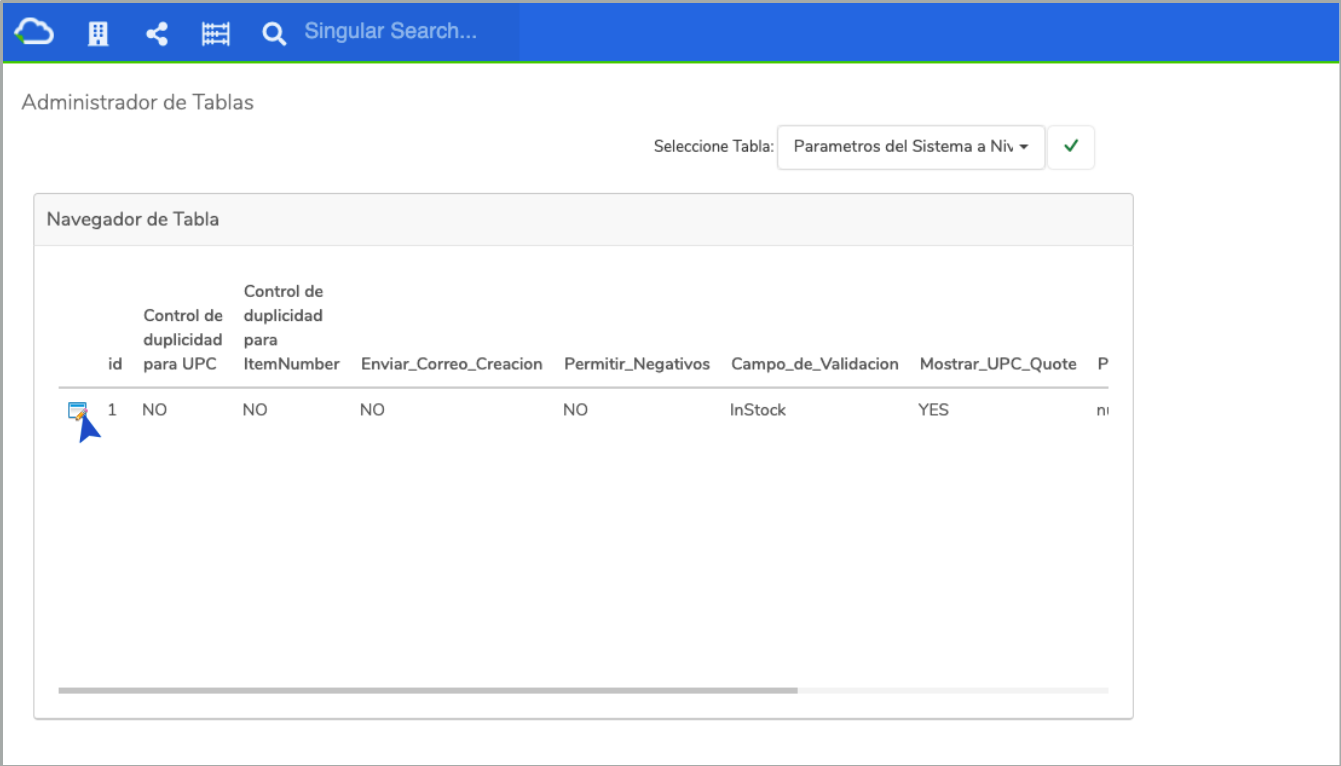
| Campo ("Agregar Línea Nueva") | Detalle |
|---|---|
| Control de duplicidad para UPC: | Esta opción le permite controlar si desea permitir o no duplicar los códigos UPC de sus productos. |
| Control de duplicidad para ItemNumber: | Esta opción le permite controlar si desea permitir o no duplicar los Ítem Numbers de sus productos. |
| Enviar_Correo_Creación: | Al crear un producto se envía un correo al user administrador; aquí podrá habilitar/deshabilitar esta opción. |
| Permitir_Negativos: | Si tiene activa esta función, podrá facturar aún sin contar con inventario disponible en su negocio. |
| Campo_de_Validación: | Elija entre InStock o Available para determina si tiene o no inventario disponible en su negocio. |
| Mostrar_UPC_Quote: | Determine si desea mostrar o no el código UPC en una cotización emitida en InterFuerza. |
| Tickets_Quotes_Aproved: | Esta opción determina si las cotizaciones realizadas en los casos se aprueban automáticamente para su facturación al ser creadas, o no. |
| Product_Custom_Fields_cnf: | Esta opción es para uso interno de InterFuerza. |
| Service_Custom_Fields_cnf: | Esta opción es para uso interno de InterFuerza. |
Lista de Vendedores
Administre desde aquí todas los vendedores de su organización. Esta información será usada al momento de generar cotizaciones y/o facturas. Para crear una nueva lista de vendedores, debe utilizar la opción “Agregar Línea Nueva”.
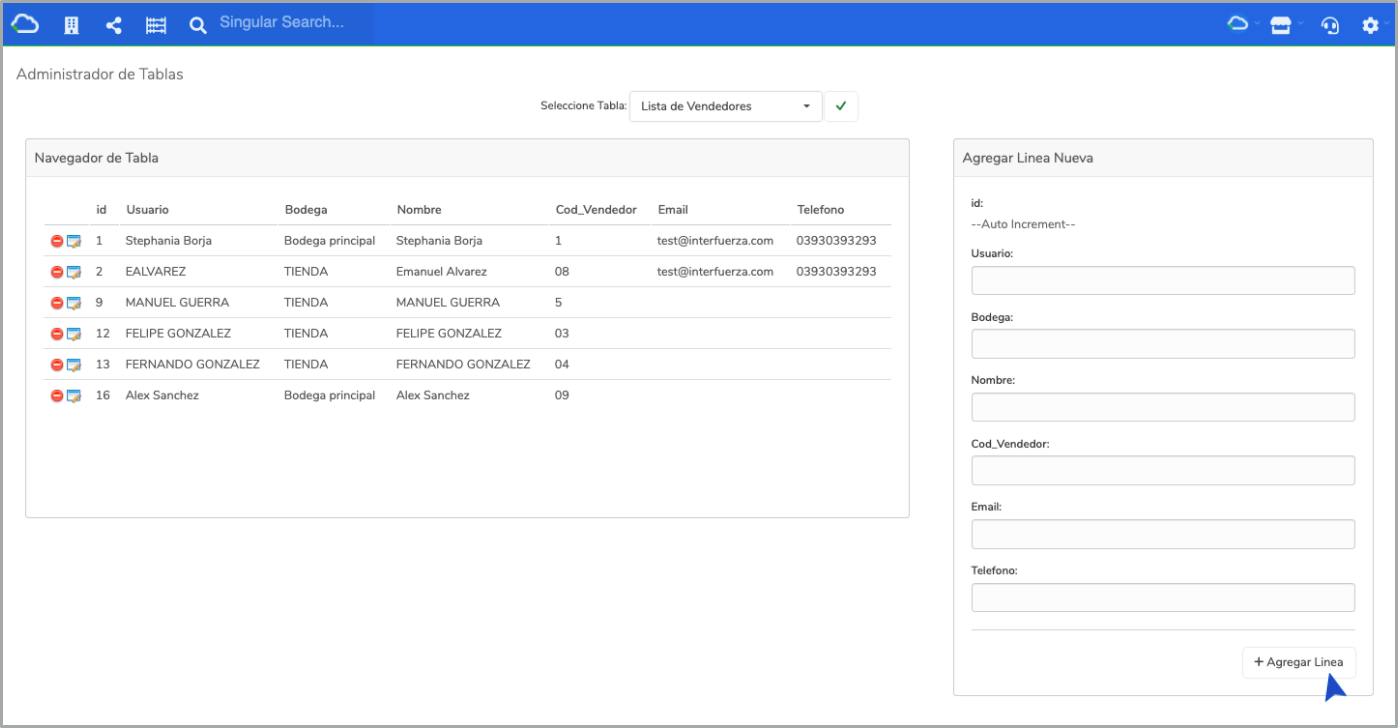
| Campo ("Agregar Línea Nueva") | Detalle |
|---|---|
| Usuario: | Si este vendedor está creado como un usuario, aquí debe poner el nombre del mismo. |
| Bodega: | Selecciona la Bodega desde la cual este vendedor podrá emitir sus facturas y/o cotizaciones. |
| Nombre: | Determine el nombre del vendedor asociado a este perfil. |
| Cod_Vendedor: | Asigne el código con el que diferenciará este vendedor en sus reportes y/o informes. |
| Email: | Detalle aquí el correo electrónico asociado al vendedor. |
| Teléfono: | Detalle aquí el número telefonico asociado al vendedor. |
Vendedores:
Esta información aparece en el campo de vendedor en cotizaciones emitidas en InterFuerza, por lo que recomendamos usar información de contacto precisa.
Lista de Bodegas
Administre desde aquí todas las bodegas de su organización. Esta información será usada al momento de generar cotizaciones y/o facturas. Para crear una nueva lista de bodegas, debe utilizar la opción “Agregar Línea Nueva”.
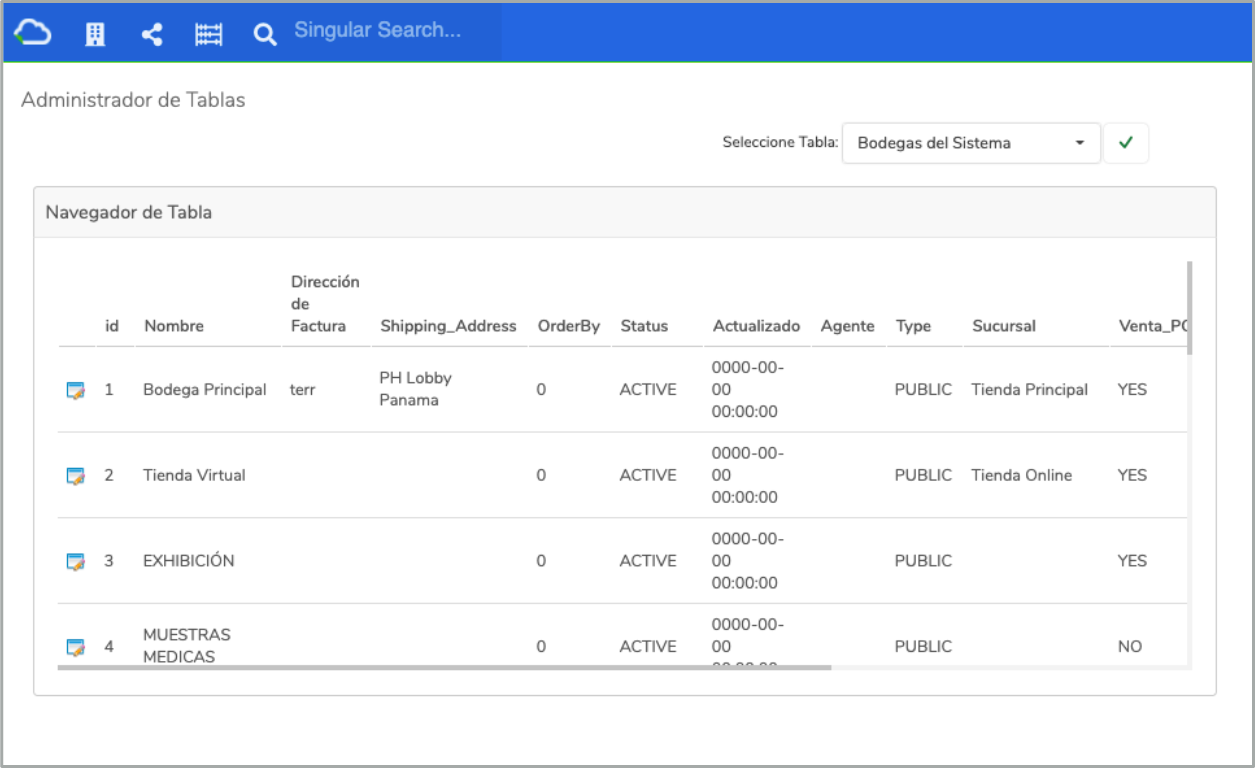
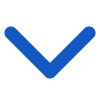
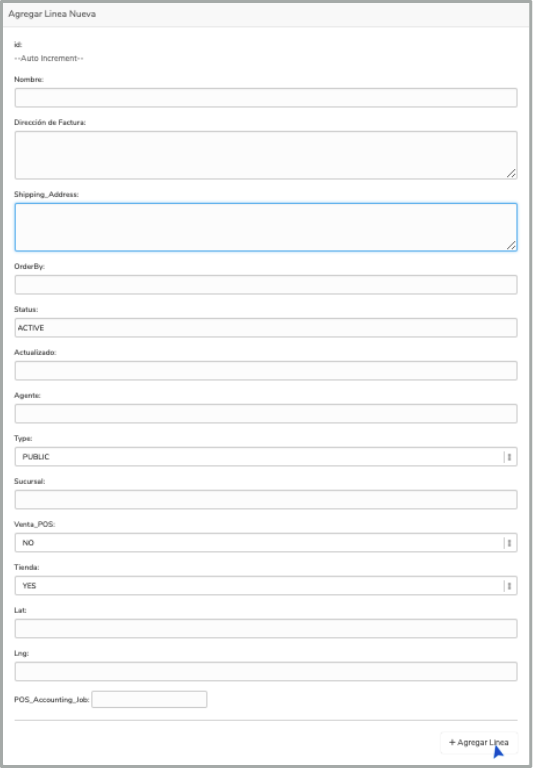
| Campos ("Agregar Línea Nueva") | Detalle |
|---|---|
| Nombre: | Determine cómo llamará a su bodega. Se recomienda que sea acorde a las bodegas físicas que maneje. |
| Dirección de Factura: | Debe colocar la dirección exacta de su bodega. (Necesario para usar la geolocalización). |
| Shipping_Adress: | Debe colocar la dirección exacta de despacho. (Necesario para usar la geolocalización). |
| OrderBy: | Determine un # para establecer el orden en el listado de bodegas. |
| Status: | Defina si su bodega esta Active (en uso) o Inactive (Fuera de uso). |
| Agente: | Establezca si hay un usuario destinado a administrar esta bodega para efectos informativos. |
| Tipo: | Por default, las bodegas de InterFuerza son Públicas para su uso aprobado en la Tienda Virtual. Puede colocarla como Internal. |
| Sucursal: | Puede detallar aquí la información de la sucursal a la que esta bodega pertenece, de ser el caso. |
| Venta_POS: | Si desea usar esta bodega para facturar en el POS de InterFuerza, esta opción deberá estar habilitada. |
| Tienda: | Si desea usar esta bodega para vender en su Tienda Virtual, debe tener esta opción en YES. |
| Lat: | Es la latitud de su dirección física. Importante habilitar para usar geolocalización. |
| Log: . | Es la longitud de su dirección física. Importante habilitar para usar geolocalización |
| ## Pos_Accounting_Job |
Es muy importante llevar a cabo estas configuraciones en su cuenta, al menos, las que usará para la gestión de su negocio en InterFuerza. Si tiene dudas sobre cómo utilizar alguna de estas funciones, puede contactar a nuestro equipo de atención al cliente través de chat.
Updated about 2 months ago
